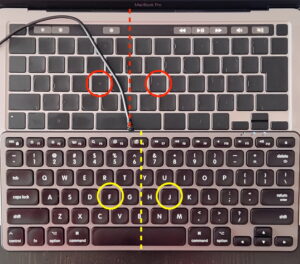スマホをPCにUSB接続してSDカードの中を見る
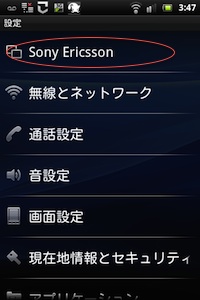
スマホとPCの接続モードには、MSCとMTPがあります。
MSCはMass Storage Classの略で、マスストレージモードとも呼ばれてます。
接続しているPCからはドライブとしてとか外部記憶装置として見えます。便利なので、これだけで良さそうなもんですが、ただ、メモリーカードとしてSDカードをPCへ接続しているので、その間はAndroid側からはSDカードにアクセスできません。
MTPはmedia transfer protocolの略で、メディア転送モードとも呼ばれます。接続ソフトによってはiTuneにiPodを接続するように、音楽データなどをプレイリストを指定して同期したりできます。スマホをミュージックプレイヤーとして使用している場合などに便利です。(ソニエリminiとMacをMTP接続するソフトの話はこちらに書きました)
ただ、MSCで接続するしか無い場合や、あえてそうした方が楽な場合もあるんですよね。たとえばSDカードのバックアップや、SDカードからPictureを大量にPCへ移動する場合などは、このMSCモードで接続すると便利だったりします。もしくはスマホのCPUが遅い場合とかね。
以下は端末側の設定、Sony Ericsson mini(S51SE)の例です。
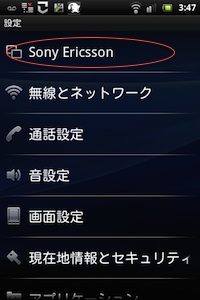
メニューの「設定」から設定画面を開きます。
「Sony Ericsson」をタップします。
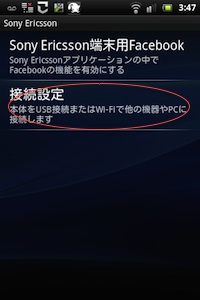
「接続設定」をタップします。
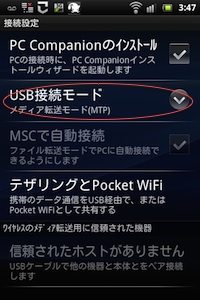
USB接続モードをタップします。

「ファイル転送モード(MSC)」にチェックをして「OK」をタップして、MSCモードに切り替えます。
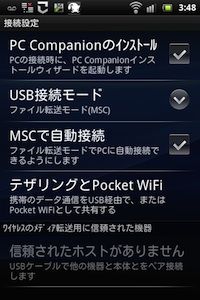
これでPCへUSBで接続した時に、メモリーディスクを接続したときのように、内蔵のSDカードを扱うことができます。
上記の設定をしてUSBで接続したPC画面です。
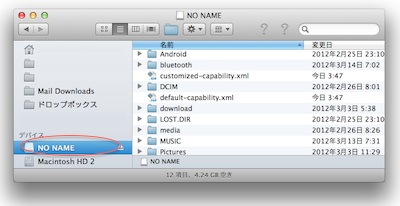
「NO NAME」のところがスマホのSDカードです。たとえば「Picture」というフォルダには携帯で撮ったスクリーンショトなどが入っています、フォルダを開いてそこからファイルをPCへドラッグドロップすればファイルをコピーできます。
MTP接続できる環境の人は、用が済んだら再度メニューからMTPにしておきましょう。
自分は、ムービーやら音楽やらマップのキャシュやら、データを結構使う方なんで、SDカードは16GBのを入れてます。しかしSDカード、最近は安くなったねー。ビックリしたわ。
ソニエリminiことS51SEは、最大容量はmicroSDは最大2GB、microSDHCは最大32GBだそうです。(イーモバのよくある質問の該当記事はコレ)